 ������٥Ρ��ȥѥ��������¢�ǥ����ץ쥤��FHDɽ������ [�ϡ��ɥ�������]
������٥Ρ��ȥѥ��������¢�ǥ����ץ쥤��FHDɽ������ [�ϡ��ɥ�������]
�����ʤ�������ޤ���
ɬ�פ�ʪ�ϡ�HDMI���ߡ��ץ饰��
�Ρ��ȥѥ�����¦����ϡ�OS �� Windows10 �ʾ�Ǥ��뤳�ȡ�
�����Ƴ��������ե������Ȥ��� HDMI ü�Ҥ����뤳�ȡ�
HDMI���ߡ��ץ饰���ȡ�
���̲����٤���1920x1080�����٤�褦�ˤʤ�ޤ���
�������Ȥ��ơ�
FHD�ǥ����ȥåפ�������٤���¢�ǥ����ץ쥤��ɽ�����뤿��
���̤θ����ܤϤܤ��ꤷ�ޤ���
�ƥ��Ȥǻ��Ѥ����Ρ��ȥѥ�����ϡ�NEC PC-VK27MCZDH��
��¢�ǥ����ץ쥤�β����٤�1600x900�ԥ�����Ǥ���
��

ɬ�פ�ʪ�� HDMI���ߡ��ץ饰�Ǥ���
����Ū��1920x1080�ԥ�����ʼ㤷���Ϥ���ʾ�ι�����١ˤΥǥ����ץ쥤�ߥ�졼����ޤ���
õ���п�������ʤ��äƤ��ޤ���
��

�Ρ��ȥѥ������ư����HDMI���ߡ��ץ饰���ޤ���
�ޥ���ǥ����ץ쥤������ϡ�ʣ���ʥߥ顼��ˡ�
�����٤�夲�ƻ��Ѥ��ޤ���
Windows11�ξ�硣
��¢�ǥ����ץ쥤�β����٤��侩����Ƥ��ޤ�����FHD�����٤ޤ���
��
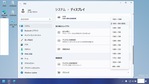
Windows10�ξ�硣
�嵭Ʊ�ͤˡ��侩�����٤��夬���٤ޤ���
��

�ǥ����ץ쥤�ξܺ������ȡ���¢�ǥ����ץ쥤�ϥǥ����ȥåפ���ĥ����Ƥ����ʬ����ޤ���
���ߡ��ץ饰�Υǥ����ץ쥤̾�� 28E850 �ʤ�̾���Ǥ�����
��
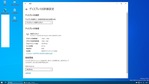 ��
��
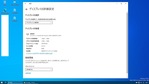
Windows8.x �ĤδĶ����ʤ��Τǡ�Windows Server 2012 R2 ɾ���Ǥdz�ǧ���ޤ�����
������٤���¢�ǥ����ץ쥤�˺�������٤���蘆��ޤ�����
��
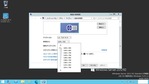
Windows7�ξ�硣
�����������٤˹�蘆��ޤ�����
��
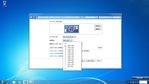
Windows XP�ξ�硣
OSɸ��Ǥϡ��ޥ���ǥ����ץ쥤�ϳ�ĥ�⡼�ɤˤ����б����ޤ���
�ӥǥ����åץ�����Υ桼�ƥ���ƥ���ʣ��������ѹ����ޤ���
�Ǥ�������¢�ǥ����ץ쥤��������٤�Ķ�����ޤ���
��

intel�����ȼ��β�����������ɲä��뵡ǽ������ޤ���
������ʣ���⡼�ɤ���¢�ǥ����ץ쥤��FHD���ɲäǤ��ޤ���Ǥ�����
��

�Ƕ�ι���ǽ�Ρ��ȥѥ�����Ǥ⡢������ǥ����FWXGA(1366x768)��������٥ǥ����ץ쥤���ä��ꤷ�ޤ���
������HDMI�����ե�����������ε����ɸ��������
¿��ɽ�����ܤ��ꤷ�Ƥ���̤��Ȥ������ΤǤ���С�������ˡ�Dz���ǽ�Ȼפ��ޤ���
2023ǯ09��17��������
No.319
(�ѥ����������)
���ε����ؤΥ����Ȥϰʲ��Υե����फ��ɤ���
���ε����Υȥ�å��Хå�URL
http://www.hlt.jp/cgi-bin/sfs6_diary_tb.cgi/20230917319